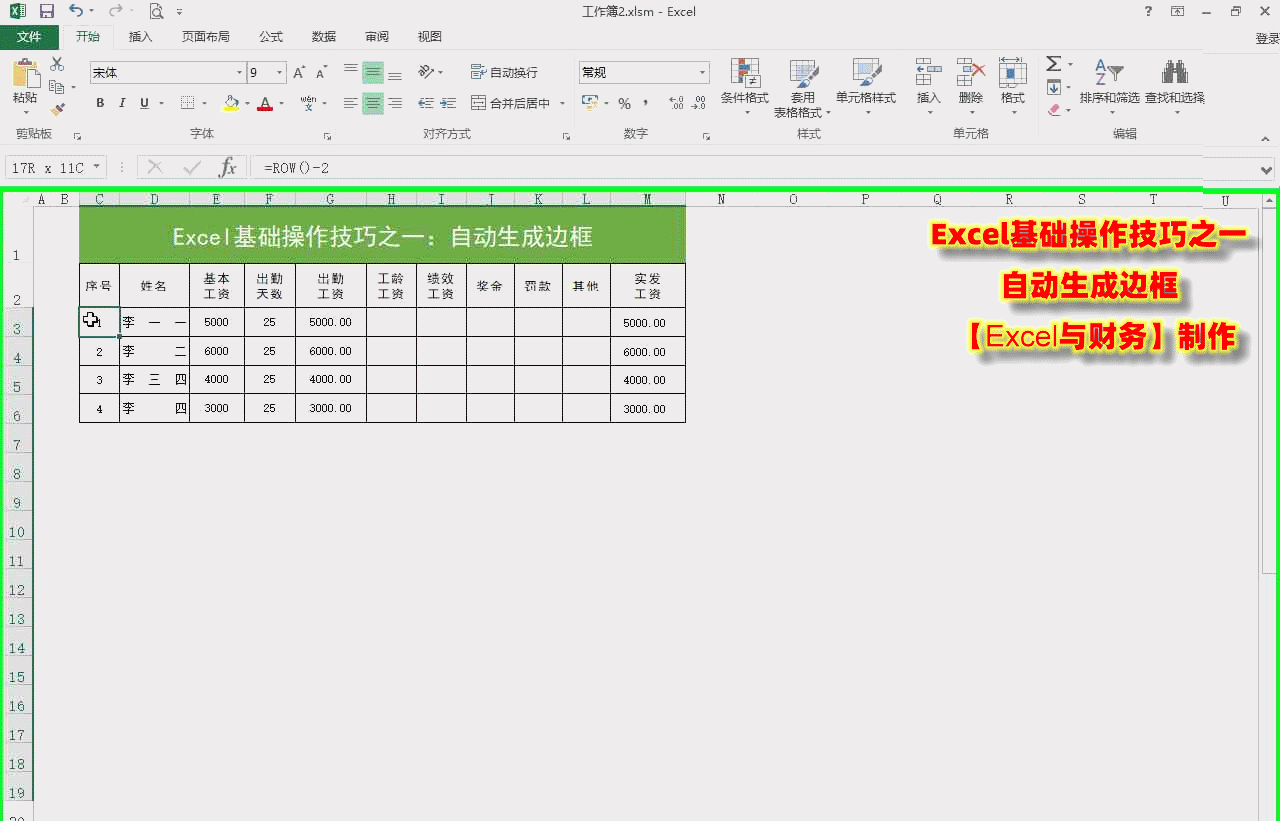Hello大家好,我是帮帮。今天跟大家分享一下EXCEL表格边框自动添加,无需重复手动点击,标准化表格超快设置。
有个好消息!为了方便大家更快的掌握技巧,寻找捷径。请大家点击文章末尾的“了解更多”,在里面找到并关注我,里面有海量各类模板素材免费下载,我等着你噢^^<——非常重要!!!
メ大家请看范例图片,下图为一张学生成绩表,如果我们要给表格添加边框,通常会选择表格后点击【所有框线】。メ

メ然而这种添加发现,在我们后续继续输入数据时,还需要我们自己重复点击来添加框线。メ
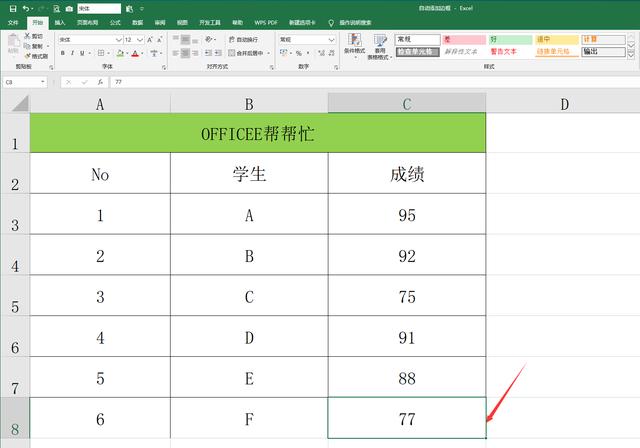
メ我们可以用条件格式来设置自动添加框线,选中表格区域点击【条件格式】-【新建规则】。メ

メ使用公式来添加规则,输入公式:=$A1<>"",公式表示当A1.A2.A...单元格不为空值时,为其添加我们接下来设定的格式。メ

メ在格式的【边框】中点击【外边框】后点击确定。メ

メ这样,我们在刚刚设定的表格区域内输入数据,就会自动为表格添加框线。メ

下载方法!帮帮将每天定时更新各种模板素材,获取方式。
1、请在评论区评论 点赞^o^
2、点击关注,关注本头条号
3、进入头条号页面,右上角私信功能,私信回复“表格”,直接获取各类素材。
,